- 1Java哈希表(散列表)解析_java hashtable函数
- 2java redis 面试题_Java面试题(Redis篇)
- 3数据结构——链表的实现(Java版)_java链表结构的实现
- 4使用 Ollama 本地运行各种 LLM_ollama glm4
- 5性能评测系列(PT-013):Spring Boot(K8s多实例) + GaussDB,高并发insert
- 6Python-层次聚类-Hierarchical clustering
- 7C++ 智能指针详解(发展历程,使用,模拟实现)_实现智能指针
- 8elasticsearch之Pipeline&Processor(管道处理数据)_elasticsearch processors
- 9LangChain+Fine-tune实现模型定制化_langchain、fine-tuning
- 10小程序模拟更新微信_微信小程序模拟更新
MongoDB的安装(详细教程)_mongodb安装
赞
踩
前言
MongoDB 是一个基于分布式文件存储的数据库,主要用于为 web 应用提供可扩展的高性能数据存储解决方案。
以下内容是如何在 windows 下安装 MongoDB 的教程,主要参照 MongoDB - 学习教程
如果想要在 Linux 下安装 MongoDB ,详见 Liunx - MongoDB 的安装
一、概述
MongoDB 由 C++语言编写,是一个介于关系型数据库和非关系型数据之间的产品,是非关系型数据库中功能最丰富,最像关系数据库的。它支持的数据结构非常松散,是类似与 json 的 bson 格式,因此可以存储比较复杂的数据类型。MongoDB 最大的特点是它支持的查询语言非常强大,其语法有点类似于面向对象的查询语言,几乎可以实现类似关系数据单表查询的绝大部分功能,而且还支持对数据建立索引。
MongoDB 的设计目标是高性能、可扩展、易部署、易使用,存储数据非常方便。所以它比传统的关系数据库,例如 MySQL,更加适合去应对一些 “三高” 需求:比如对数据库高并发的读写需求、对海量数据的高效率存储和访问需求以及对数据库的高可扩展和高可用性的需求。
由此可见 MongoDB 的特点如下:
- 高性能
- 高可用
- 高扩展
- 丰富的查询支持
- 动态模式和灵活的文档模型
应用常见上通常见到的是存储用户信息、聊天信息、游戏数据、订单信息等等。之前我们就有使用 MongoDB 存储一些优惠劵的信息,性能上也是非常不错的。
二、下载
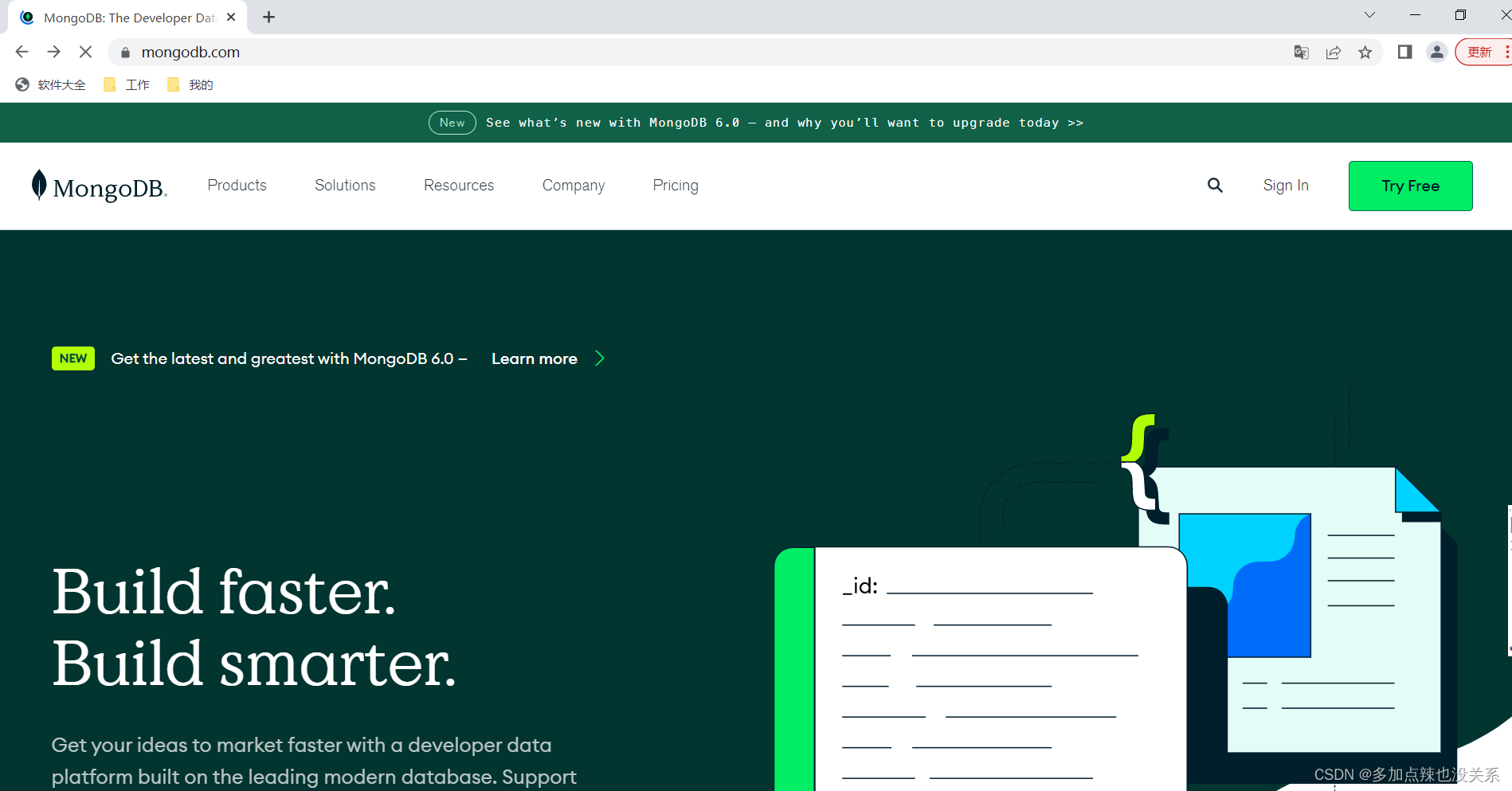
选择 Products > Community Edition 就能进入社区版
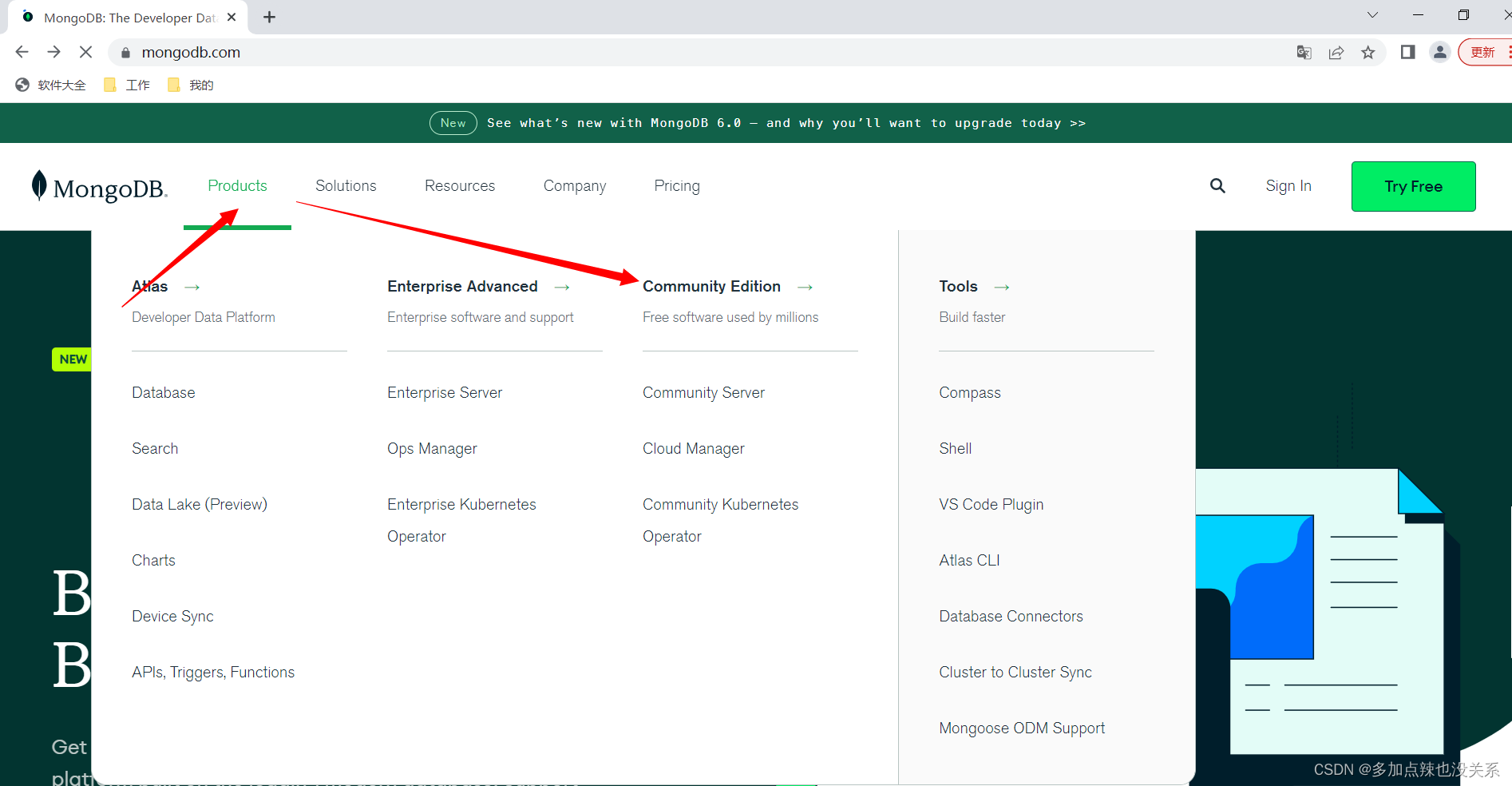
在这里下载 windows 版对应的安装包
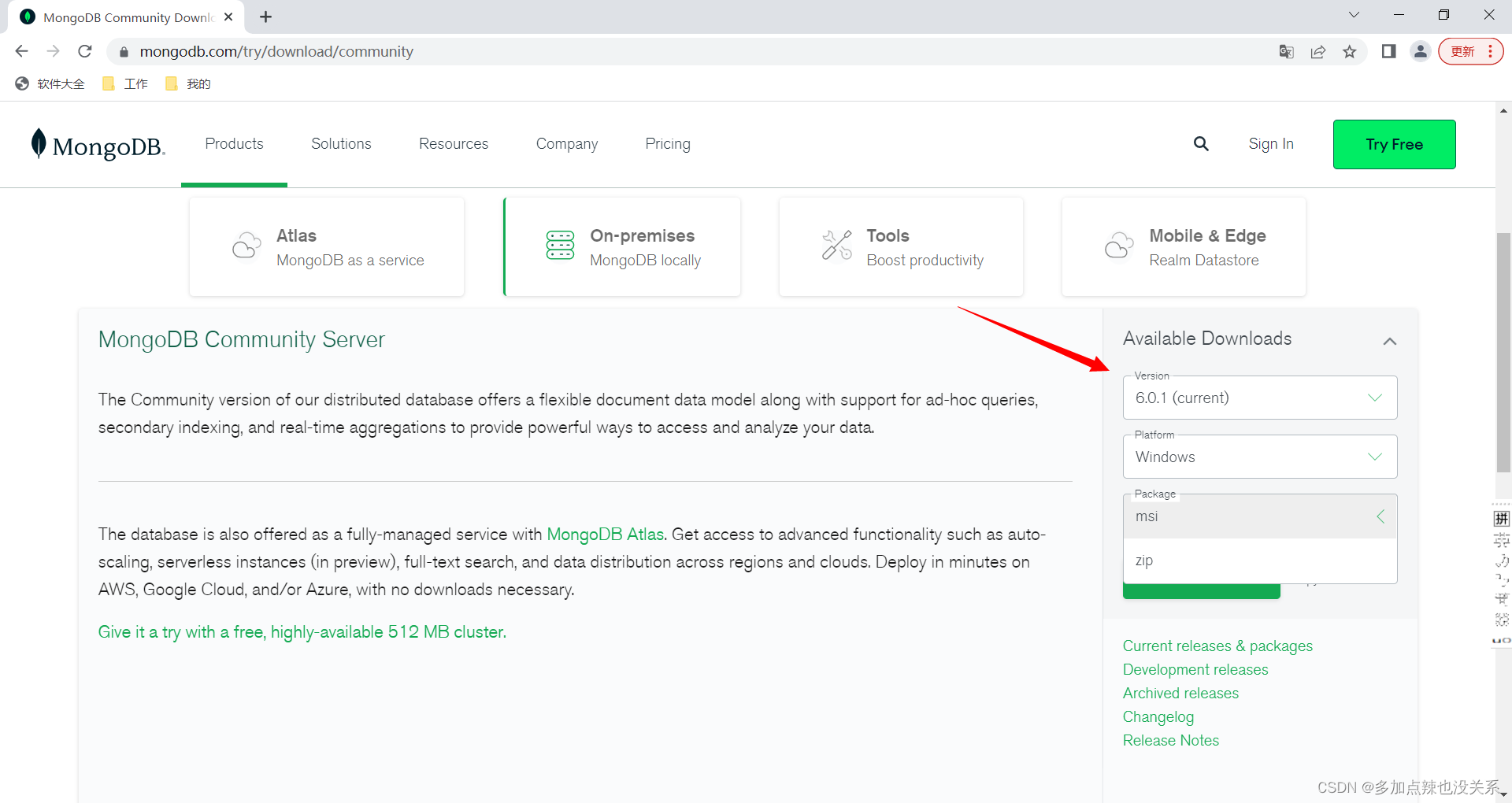
注意:6.0.1 版本的 MongoDB 配置环境变量有问题,并且我不知道怎么解决,如果想要避免出问题,建议使用 6.0 版本以下的

----------------------------------------------------
在这里直接下载可能会比较慢,以下我提供了已经下载好的安装包:
网址:百度网盘
提取码:0z8e
----------------------------------------------------
三、安装与启动
windows 下安装 MongoDB 非常简单,上一个步骤已经下载了 .zip 的压缩文件,接着对该文件进行解压缩的操作就行了,解压之后如下:
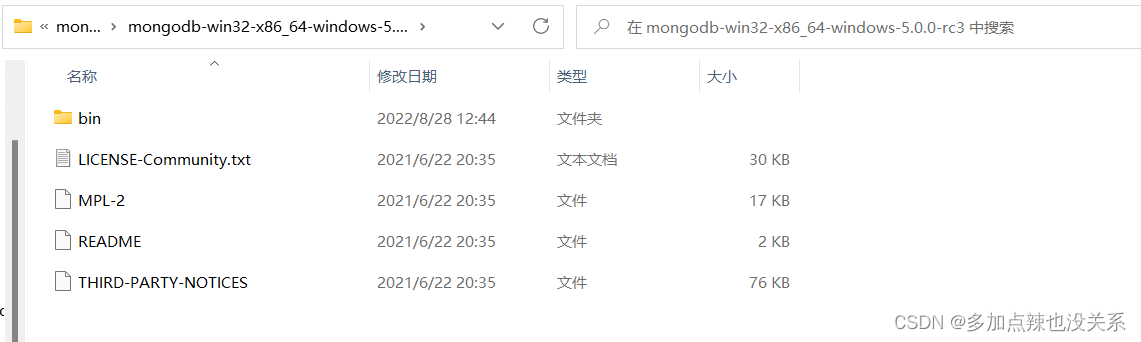
这里我们需要创建一个文件夹用来存储 MongoDB 产生的数据,比如创建了一个和 bin 目录同级 data\db 目录来存放数据。
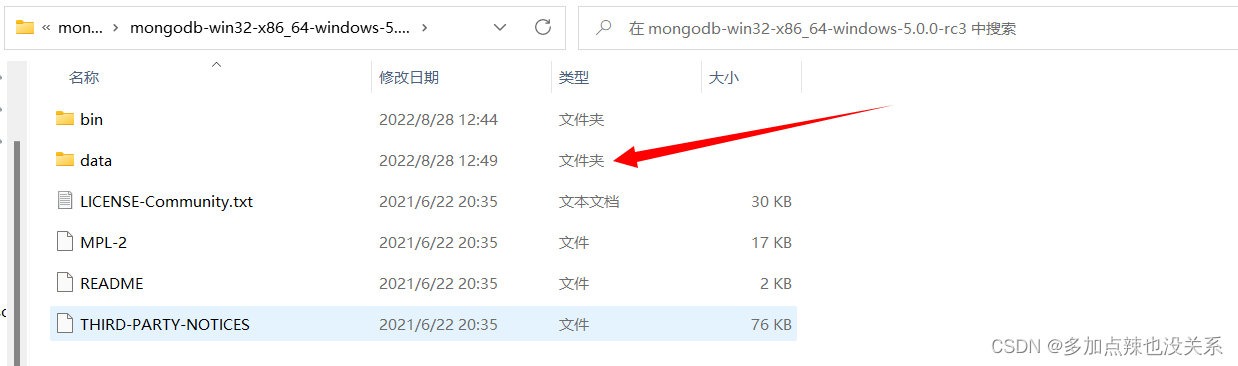
进入 bin 目录下,cmd 进入 命令行窗口,使用命令的指定存储数据文件的形式启动:mongod --dbpath=..\data\db


启动之后可以看到 MongoDB 的默认端口是 27017
游览器上输入:localhost:27017
看到 It looks like you are trying to access MongoDB over HTTP on the native driver port. 就能证明 MongoDB 启动成功
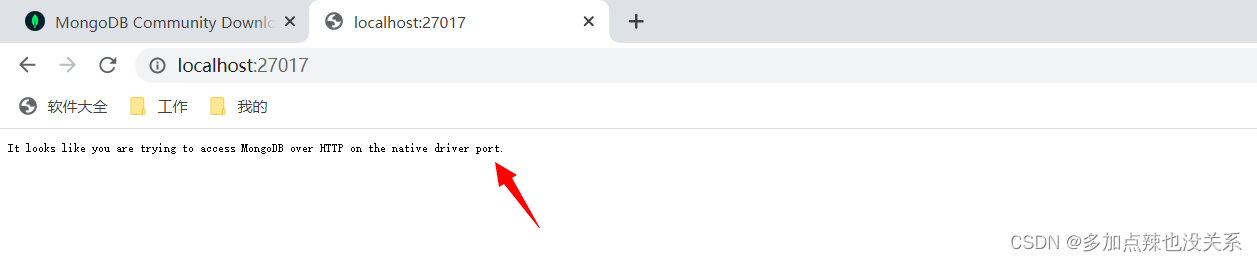
如果想要使 Mongodb 根据配置文件的形式来启动,可以继续创建一个与 bin 目录同级
的 conf 文件夹,文件夹下面新增 mongodb.conf 文件来存放配置文件信息。

给该文件添加些配置信息:
systemLog:
destination: file
# 指定日志存放文件
path: D:\mongodb\windows\mongodb-windows\mongodb-win32-x86_64-windows-5.0.0-rc3\log\mongodb.log
logAppend: true
storage:
journal:
enabled: true
# 指定存放数据文件的全路径
dbPath: D:\mongodb\windows\mongodb-windows\mongodb-win32-x86_64-windows-5.0.0-rc3\data
net:
bindIp: 127.0.0.1
port: 27017
setParameter:
enableLocalhostAuthBypass: false
- 1
- 2
- 3
- 4
- 5
- 6
- 7
- 8
- 9
- 10
- 11
- 12
- 13
- 14
- 15
详细配置可参考:官方文档
进入 bin 目录下,cmd 进入 命令行窗口,使用命令的形式让 mongodb 指定配置文件启动:
mongod -f ..\conf\mongodb.conf
# 或者
mongod --config ..\conf\mongodb.conf
- 1
- 2
- 3

四、连接
1. Shell 命令连接
如果使用 Shell 命令的形式打开 MongoDB,最好先配置以下环境变量,打开
鼠标右键 我的电脑(此电脑) - 属性 - 高级系统设置 再选择 环境变量
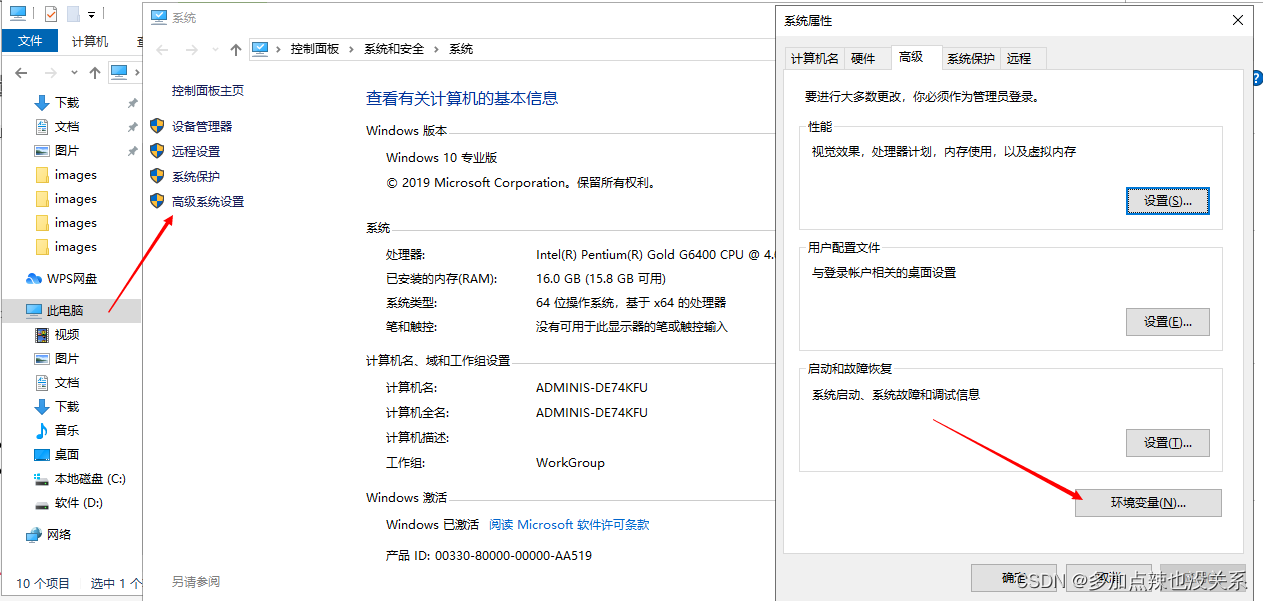
选择 Path,点击 编辑
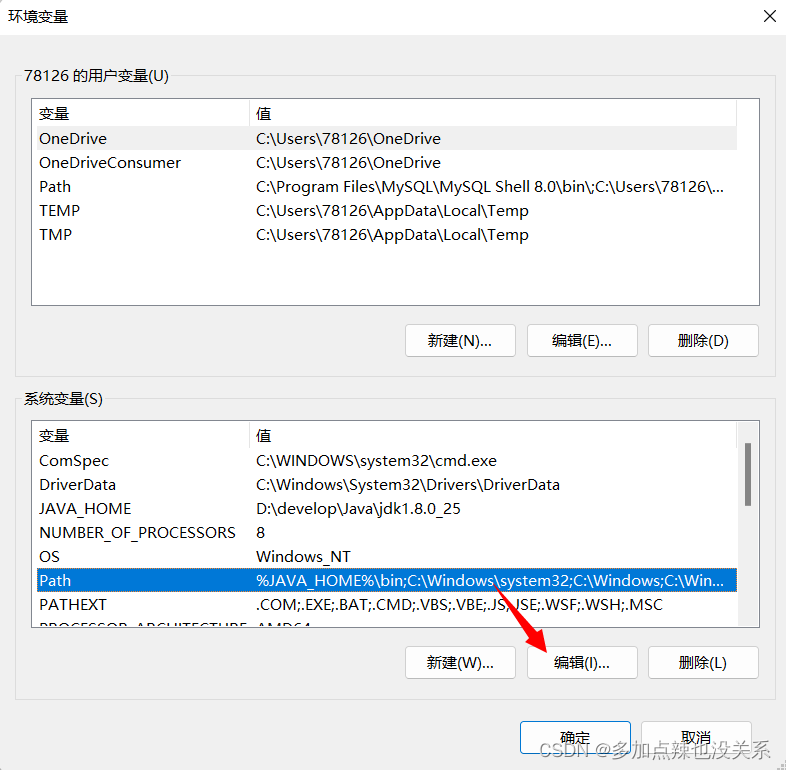
点击 新建 ,然后把 MongoDB 的 bin 目录路径粘贴上去:比如我的 D:\mongodb\windows\mongodb-windows\mongodb-win32-x86_64-windows-5.0.0-rc3\bin,点击 确定
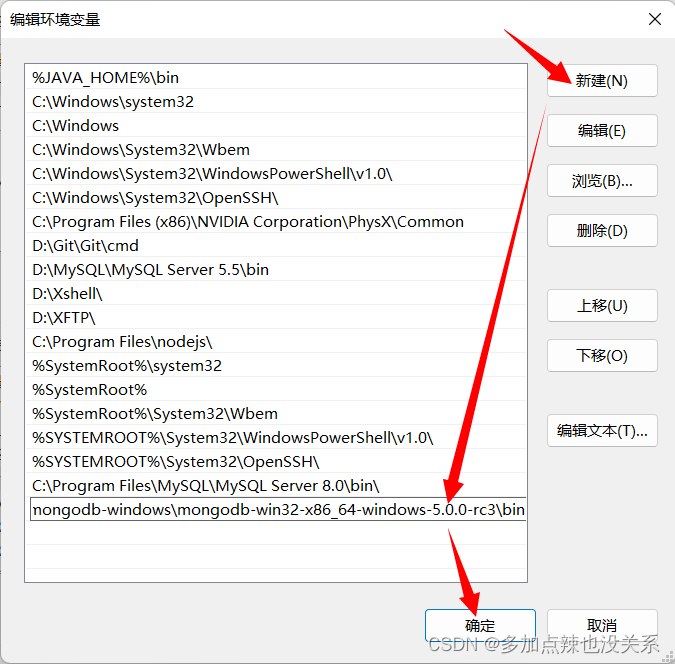
返回的窗口依次点击 确定 即可
开启 MongoDB 之后,cmd 进入 命令行窗口,输入命令 :
mongo
# 或者
mongo --host=127.0.0.1 --port=27017
- 1
- 2
- 3
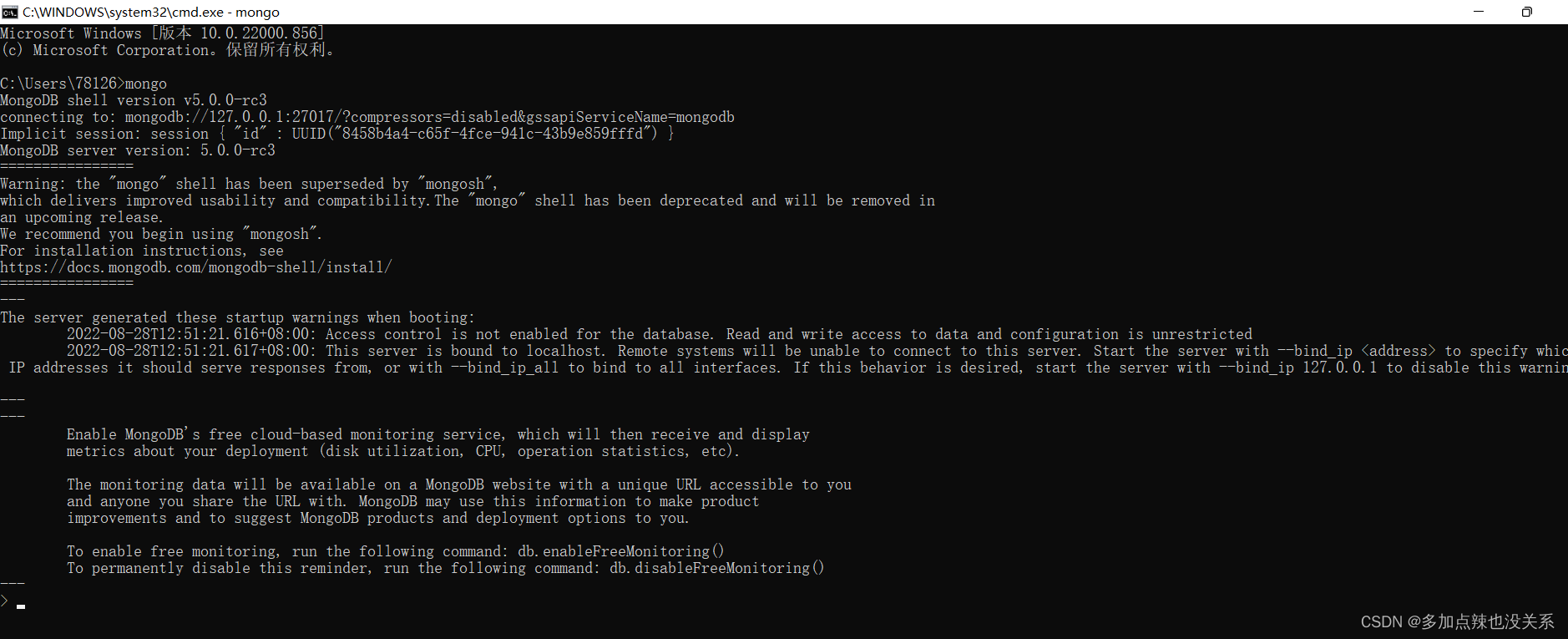
查看已经有的数据库:
show databases
- 1

退出 Mongodb
exit
- 1
查看帮助文档
mongo --help
- 1
1. Compass-图形化界面客户端
一些连接数据库的图形化工具也能够连接 MongoDB,比如 Navicat,Compass 图形化界面客户端是能在 MongoDB 官网上找到的。
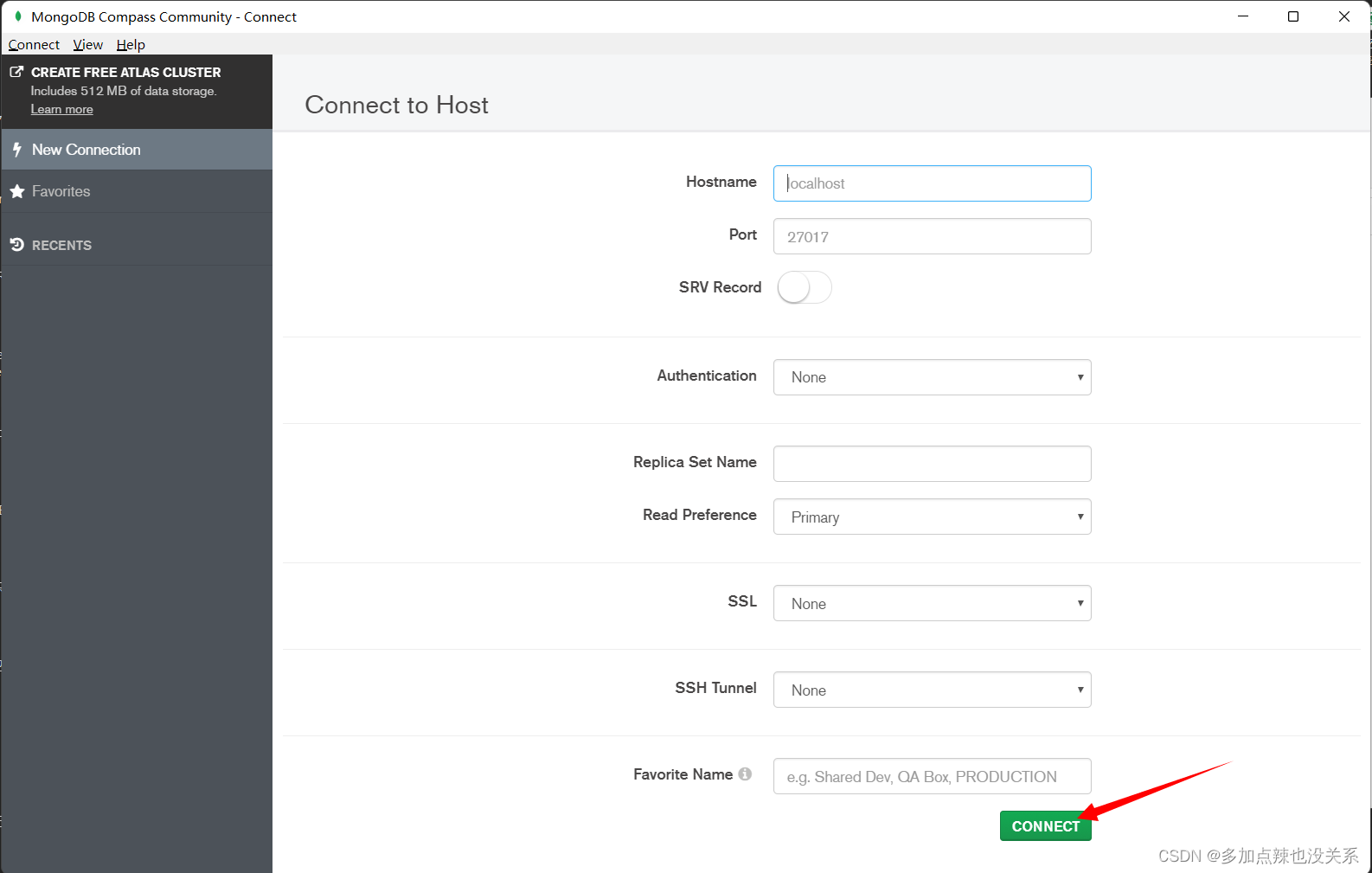
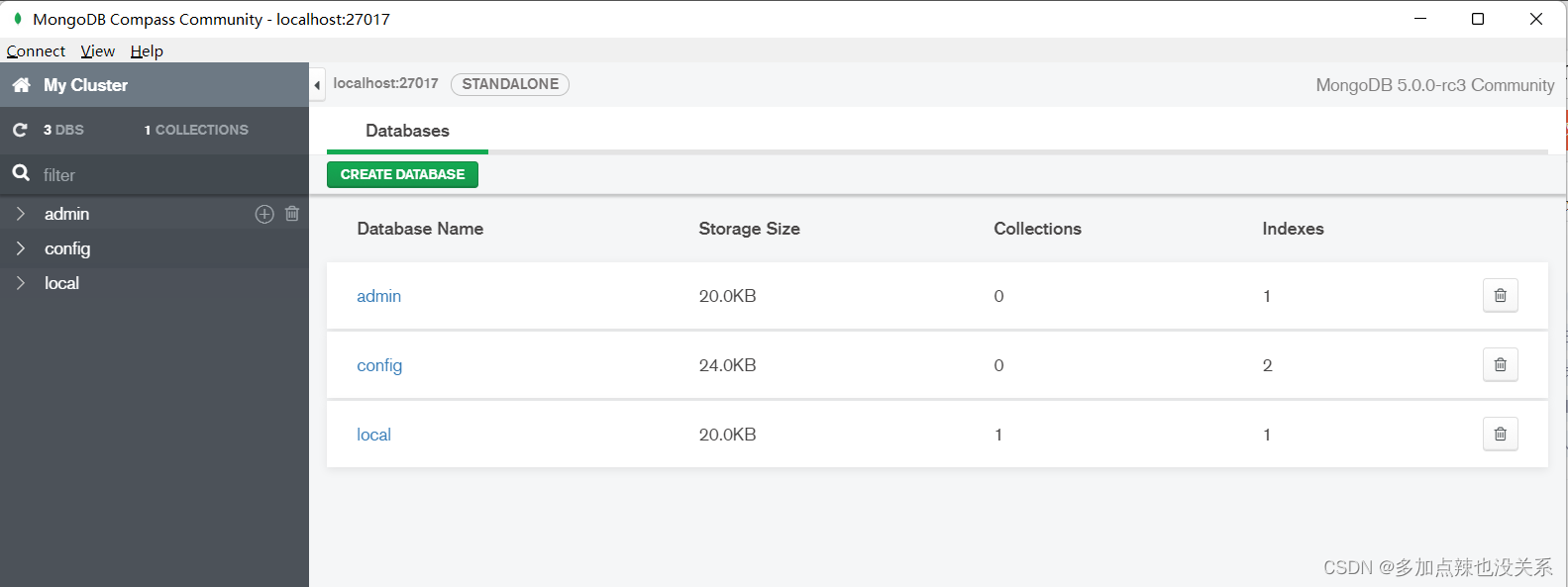
图形化界面的好处就是可以很清晰的看到数据库中数据的展示和减少写一些查询语句。


